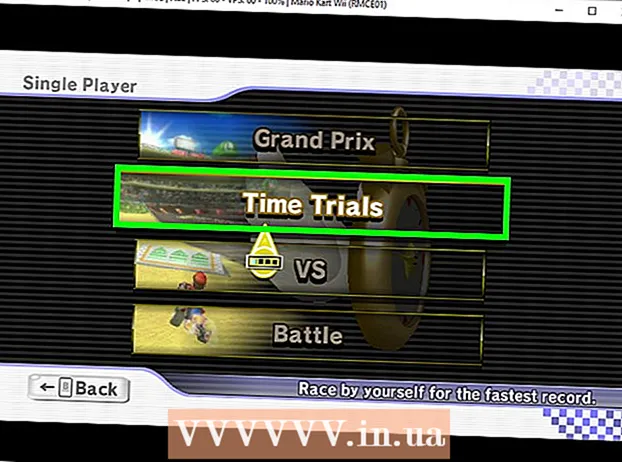Kirjoittaja:
Charles Brown
Luomispäivä:
7 Helmikuu 2021
Päivityspäivä:
1 Heinäkuu 2024

Sisältö
Oletko koskaan yrittänyt lähettää kirjeen useille ihmisille samanaikaisesti, mutta koska jokainen kirje oli hieman erilainen, sen tekeminen kesti tunteja? No, se ei ole enää tarpeen. Tässä lyhyessä artikkelissa kerrotaan, kuinka voit käyttää kallisarvoista aikaa paremmin postituslistojen avulla.
Astua
 Napsauta Postin yhdistäminen postituksissa ja vieritä alas vaiheittaiseen ohjattuun yhdistämiseen. Suorita postin yhdistämismenettely noudattamalla ruudun ohjeita.
Napsauta Postin yhdistäminen postituksissa ja vieritä alas vaiheittaiseen ohjattuun yhdistämiseen. Suorita postin yhdistämismenettely noudattamalla ruudun ohjeita.  Valitse asiakirjatyyppi. Tämä asiakirja sisältää tiedot, jotka säilyvät samoina jokaisessa kirjeessä, kuten palautusosoite tai yrityksen logo. Jos olet jo luonut tämän asiakirjan, napsauta vaihtoehtoa Käytä olemassa olevaa asiakirjaa. Muussa tapauksessa napsauta Käytä nykyistä asiakirjaa tai Aloita mallilla ja etsi sitten haluamasi malli tai asiakirja.
Valitse asiakirjatyyppi. Tämä asiakirja sisältää tiedot, jotka säilyvät samoina jokaisessa kirjeessä, kuten palautusosoite tai yrityksen logo. Jos olet jo luonut tämän asiakirjan, napsauta vaihtoehtoa Käytä olemassa olevaa asiakirjaa. Muussa tapauksessa napsauta Käytä nykyistä asiakirjaa tai Aloita mallilla ja etsi sitten haluamasi malli tai asiakirja.  Linkki tietolähteeseen. Tiedot, jotka haluat lisätä asiakirjoihin, on tallennettu tietolähteeseen, ja ne löytyvät Outlook-yhteystiedoista tai toisesta tiedostosta. Jos et ole vielä luonut näitä tietoja, valitse Kirjoita uusi luettelo.
Linkki tietolähteeseen. Tiedot, jotka haluat lisätä asiakirjoihin, on tallennettu tietolähteeseen, ja ne löytyvät Outlook-yhteystiedoista tai toisesta tiedostosta. Jos et ole vielä luonut näitä tietoja, valitse Kirjoita uusi luettelo.  Määritä haluamasi kohteet tarkistamalla tai poistamalla niiden valinta.
Määritä haluamasi kohteet tarkistamalla tai poistamalla niiden valinta. Lisää kenttiä asiakirjaan. Ajattele "kenttää" kunkin kirjaimen yksilöllisenä datana. Esimerkiksi vastaanottajan osoite. Voit myös valita Lisää kohteita. Tämän avulla voit lisätä kaikenlaisia tietoja, jotka sisällytät tietolähteeseesi. [[
Lisää kenttiä asiakirjaan. Ajattele "kenttää" kunkin kirjaimen yksilöllisenä datana. Esimerkiksi vastaanottajan osoite. Voit myös valita Lisää kohteita. Tämän avulla voit lisätä kaikenlaisia tietoja, jotka sisällytät tietolähteeseesi. [[  Tarkastele kirjainnäytettä ja suorita yhdistäminen. Jos haluat nähdä esimerkkejä, voit selata yhdistettyjä asiakirjoja varmistaen, ettei mikään mennyt pieleen. Voit myös etsiä tiettyä vastaanottajaa, pudottaa vastaanottajan tai muokata koko luetteloa. Kun olet tarkastellut esimerkkejä, napsauta Seuraava ja yhdistäminen on valmis. Voit tulostaa, lähettää tai tallentaa äskettäin luodun asiakirjan tai osan siitä.
Tarkastele kirjainnäytettä ja suorita yhdistäminen. Jos haluat nähdä esimerkkejä, voit selata yhdistettyjä asiakirjoja varmistaen, ettei mikään mennyt pieleen. Voit myös etsiä tiettyä vastaanottajaa, pudottaa vastaanottajan tai muokata koko luetteloa. Kun olet tarkastellut esimerkkejä, napsauta Seuraava ja yhdistäminen on valmis. Voit tulostaa, lähettää tai tallentaa äskettäin luodun asiakirjan tai osan siitä.
Vinkkejä
- Menettelyn aikana on helppo tehdä virheitä, jos teet tämän ensimmäisen kerran. Älä huoli, jos se ei näytä heti täydelliseltä; tarkista jokainen vaihe ja yritä uudelleen.
- Versiosta riippuen Yhdistäminen sijaitsee muualla valikkojärjestelmässä. Valitse sitten Työkalut-valikon Kirjeet ja postitukset -kohdasta Postin yhdistäminen (tai Ohjattu postin yhdistäminen, jos käytät Word 2002).